Déplacement de données entre des fenêtres possédant des étiquettes différentes
Comme dans un système Oracle Solaris, vous pouvez déplacer les données entre les fenêtres dans Trusted Extensions. Toutefois, les données doivent posséder la même étiquette. Lorsque vous transférez des informations entre des fenêtres possédant des étiquettes différentes, vous augmentez ou réduisez la sensibilité de ces informations.
Avant de commencer
La stratégie de sécurité de votre site doit autoriser ce type de transfert, la zone contenant les données doit autoriser le nouvel étiquetage et vous devez être autorisé à déplacer des données entre des étiquettes.
Par conséquent, l'administrateur doit avoir effectué les tâches suivantes :
Vous devez être connecté à une session multiniveau.
- Créez deux espaces de travail possédant chacun l'une des étiquettes.
Pour plus d'informations, reportez-vous à la section Ajout d'un espace de travail sous votre étiquette minimale.
- Confirmez l'étiquette du fichier source.
Pour plus d'informations, reportez-vous à la section Détermination de l'étiquette d'un fichier.
- Déplacez la fenêtre contenant les informations source vers un espace de travail possédant l'étiquette cible.
Pour plus d'informations, reportez-vous à la section Déplacement d'une fenêtre vers un autre espace de travail.
- Mettez en surbrillance les informations à déplacer et collez la sélection dans la fenêtre cible.
La boîte de dialogue de confirmation du gestionnaire de sélection (Selection Manager) s'affiche.
Figure 3-5 Boîte de dialogue de confirmation du gestionnaire de sélection (Selection Manager)
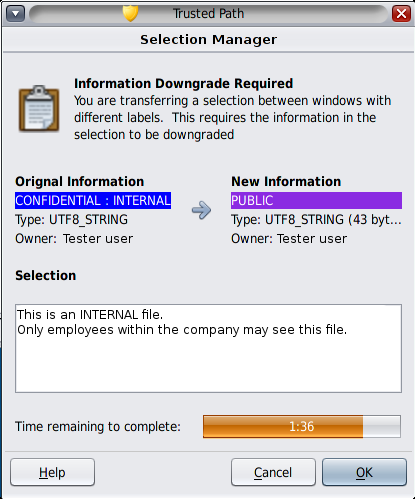
- Examinez la boîte de dialogue de confirmation du gestionnaire de sélection, puis confirmez ou annulez la transaction.
explique pourquoi la confirmation de la transaction est nécessaire ;
identifie l'étiquette et le propriétaire du fichier source ;
identifie l'étiquette et le propriétaire du fichier cible ;
identifie le type de données sélectionnées pour le transfert, le type du fichier cible et la taille des données en octets. Par défaut, les données sélectionnées sont visibles sous forme de texte ;
indique le temps restant jusqu'à l'achèvement de la transaction. La durée et l'utilisation de l'horloge dépendent de la configuration de votre site.
Cette boîte de dialogue :